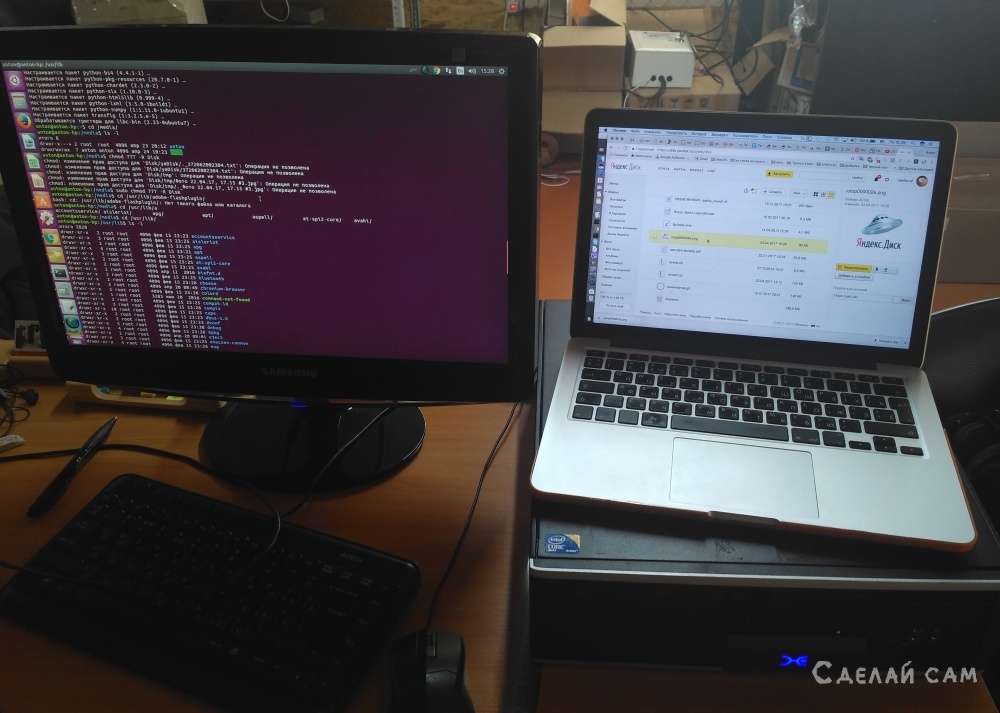
С Яндекс Диском имею дело давно, как на личном компьютере, так и на сервере в качестве резервного копирования. На яндекс диск сливается куча фото с телефонов +много рабочих файлов. На моем ноуте объем более 200 Гб не cохранишь, да и зачем!? И много документов всегда должны быть под рукой, лезть постоянно в Яндекс Диск не хочется, иной раз от пролистывания кучи файлов на Я Диске браузер то и дело подвисает.
Принял решение поднять собственный домашний сервер в локальной сети и связать его с Яндекс Диском.
Просмотрев кучу своего компьютерного железа пришел к выводу, что оно не подойдет, т.к. устарело. Подобрал на сайтах все комплектующие по параметрам чтобы собрать комп. То что мне нужно (характеристики конечно же учитывал с запасом) выходило аж под 18000 рублей. Но понимая то, что я за этим компьютером работать не буду, а чисто для файлов, такие растраты не имеют смысла. Поспрашивал у знакомых у кого что есть и что можно купить б/у.
В итоге приобрел б/у системный блок HP Compaq 8000 Elite PC. Достаточно неплохой экземпляр.
Также приобрел монитор б/у (тоже хороший)
Процессор оказалось 4-х ядерный ). Было оперативки 2Гб. Для меня маловато))). В комиссионке за 2000 рублей купил для этого компьютера 2 планки оперативной памяти (каждая по 4Гб). Купил новый жесткий диск на 2Тб
В итоге машина у меня получилась со следующими параметрами:
- 4-х ядерный процессор
- 10 Гб оперативки (2 было и 8 купил)
- Жесткие диски: 320 Гб с системой и для файлового хранилища 2Тб стоит + еще один жесткий диск на 2Тб лежит надо проверить и поставить.
- SWAP: 20Гб
- Ubuntu 16.04
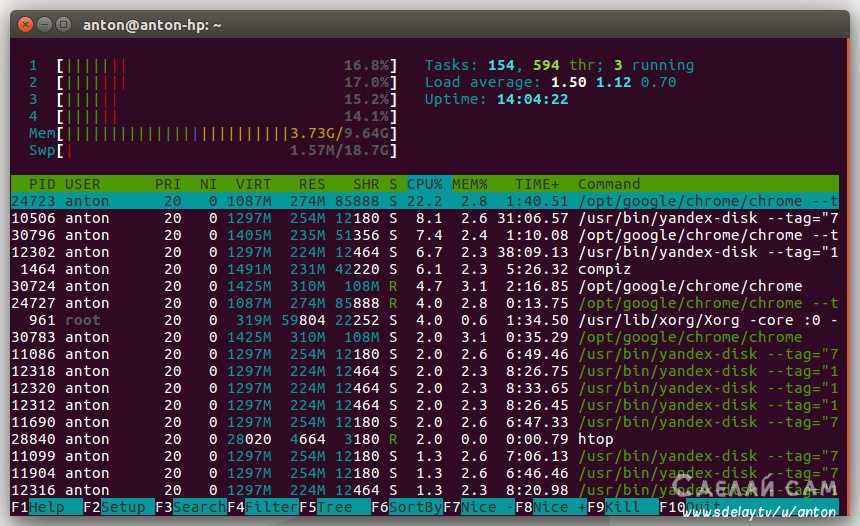
Не стал заморачиваться с RAID массивами и теневым копированием, т.к. жесткий диск новыq и + ко всему идет интеграция с Яндекс Диском, что предотвращает потерю данных.
Итак, по порядку.
Не смотря на то что вышел релиз Ubuntu 17.04, я выбрал Ubuntu 16.04, т.к. он более стабилен (перепробовал все версии и дистрибутивы).
- Скачал с сайта https://www.ubuntu.com/download/desktop
- Создал загрузочную Usb флешку (кто не знает как это делается - пишите, и я в доп. статье распишу)
- В BOIS устанавливаем откуда загружать систему при старте компьютера. В моем случае при нажатии F9 выбирал откуда загружать
- После загрузки, выбираем язык, можно нажать загрузить Ubuntu, чтобы попробовать или начать установку.
- Установка системы
Если Вы первый раз ставите Ubuntu, не бойтесь, если что-то пойдет не так, всегда можно переустановить ))). В процессе установки нужно будет выбрать диск и при необходимости разбить его на разделы. Можно не разбивать и произвести установку автоматически как есть.
В моем случае диск 320 Гб я использовал полностью под систему. Разбил диск на такие разделы:
- Раздел подкачки swap - я установил 20Гб (в 2 раза больше объема оперативной памяти). На ноутбуках устанавливал всегда именно в 2 раза больше, чтобы без проблем уходить в спящий режим.
- Раздел под систему 50 Гб. Точка монтирования " / ", файловая система Ext4
- Раздел под пользовательскую папку home 250Гб. Точка монтирования /home, файловая система Ext4
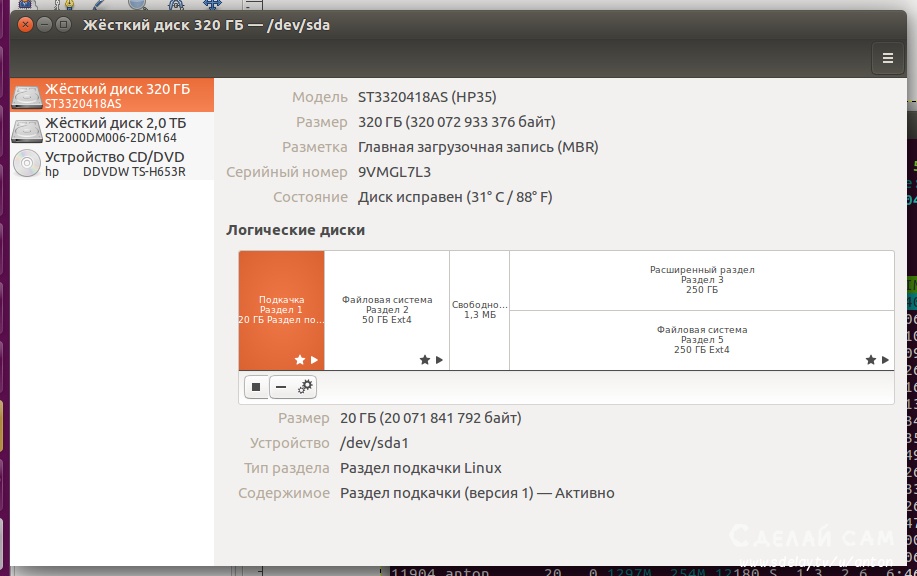
Диск 2Тб. Я сделал один большой раздел на всю емкость. Файловая система Ext4, точка монтирования /media/Disk.
Процесс установки интуитивно понятен.
После установки и загрузки компьютера заходим в настройки и Язык системы. Для обновления языков - нам будет предложено до установить языковые пакеты. Соглашаемся и устанавливаем

Далее: Открываем терминал (кнопка Пуск и в строке пишете terminal) - так ищутся нужные приложения.
Используем терминал для работы с установкой. Обновление программ
Для обновления реестра пакетов используем команду
sudo apt-get update (Жмем Entr и вводим пароль от вашей учетной записи)
обновляем пакеты (Приложения)
sudo apt-get upgrade
После установки Ubuntu я заметил что второй диск у меня монтируется под правами пользователь: root, группа пользователей: root. В данном случает вы не сможете ничего записать на диск, в том числе и по сети.
Необходимо выставить пользовательские права на диск
я
Официальная документация от Яндекса по установке Яндекс Диска
https://yandex.ru/support/disk/cli-clients.html
Установка Индикатора Яндекс Диска
Установка индикатора:
sudo add-apt-repository ppa:slytomcat/ppa
sudo apt-get update
sudo apt-get install yd-tools
Запуск индикатора:
yandex-disk-indicator
Настройка индикатора
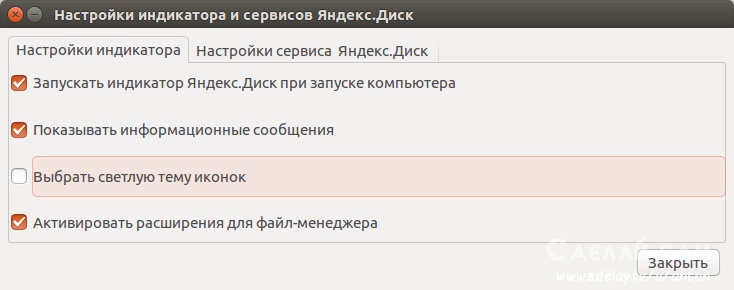
Запускать и останавливать Яндекс Диск через консоль Вам больше не нужно будет. Все визуально и удобно. А главное всегда видно запущен диск или нет
Установка и настройка панели управления сервером Webmin http://help.ubuntu.ru/wiki/webmin
Небольшое видео
Благодаря связи сервера с Яндекс Диском, при удалении файлов кем-нибудь из тех у кого есть доступ по сети, с компьютера фалы удалятся, но в Яндекс Диске они переместятся в корзину. А так как доступ к корзине в Web интерфейсе есть только у меня, то я с легкостью могу все восстановить. Очень удобно.
Поэтому надобность в RAID массиве у меня отпала. Все хранится в Я.Диске
Удачи! Будут вопросы - пишите! А если у вас есть лучшее и более продвинутое решение - просьба поделитесь, будем рады!
- Блог пользователя - Антон
- Войдите, чтобы ответить
- 10600 просмотров







Комментарии
привет, хочу собрать что-то подобное...железо бу у меня уже есть, жду пару винтов. Подумываю, чтобы собрать NAS сервер (думаю чтоб крутил Samba, FTP, DLNA, torrent). Возможно веб-сервер в будущем. Но не могу определится, на чем его лучше собрать на Убунте самому собирать, или лучше взять готовые решение аля TrueNAS, nas4free, OpenMediaVault. Как ваше виденье, как оно работает в Ubuntu, стоит ли заморачиваться с ним ...нашел в интернете многие хвалят файловую систему zfs если собрать рейд1 на нем? или лучше ext4? в принципе очень секретных файлов думаю не держать, фильмы качать, для ТВ, какой софт, для себя и .тд. не хотелось бы просто файлы потерять потому смотрю в сторону рейд1...но интересно все такие мысль со стороны, как оно у вас работает ...или может все таки лучше подвязывать к гугл драйву тому же?